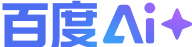 你的专属AI助手
你的专属AI助手
热搜榜民生榜财经榜 |

MySQL数据库的启动方式取决于你的操作系统和MySQL的安装方式。以下是针对Linux和Windows系统的启动方法: ___ Linux系统 1. 使用系统服务管理器: - 对于大多数Linux发行版,你可以使用`systemctl`命令来启动MySQL服务。 ```bash sudo systemctl start mysql ``` - 查看MySQL服务状态: ```bash sudo systemctl status mysql ``` 2. 使用MySQL自带的启动脚本: - 如果你没有将MySQL服务添加到系统服务管理器中,可以直接使用MySQL安装目录下的启动脚本来启动服务。 ```bash cd /usr/local/mysql support-files/mysql.server start ``` 3. 配置开机自启: - 如果你想让MySQL在系统启动时自动启动,可以使用`chkconfig`或`systemctl`命令来配置。 ```bash sudo chkconfig --add mysqld sudo chkconfig mysqld on ``` 或者 ```bash sudo systemctl enable mysql ``` Windows系统 1. 图形界面启动: - 打开“控制面板” -> “性能和维护” -> “管理工具” -> “服务”。 - 找到MySQL服务,右键点击选择“启动”。 2. 命令行启动: - 打开命令提示符(cmd),切换到MySQL安装目录下的`bin`目录。 ```cmd cd "D:\Program Files\MySQL\MySQL Server 5.0\bin" ``` - 执行启动命令: ```cmd net start mysql ``` - 查看服务状态: ```cmd net stat mysql ``` 3. 使用mysqladmin命令: - 你也可以使用`mysqladmin`命令来关闭MySQL服务。 ```cmd mysqladmin -uroot -p shutdown ``` 注意事项 - 在启动MySQL服务之前,请确保MySQL已经正确安装并且配置文件(如`my.cnf`或`my.ini`)设置正确。 - 如果启动失败,请检查MySQL的错误日志文件,通常位于MySQL数据目录下,文件名可能是`hostname.err`。 根据你的具体环境和需求选择合适的启动方式。 - - - 高效开发必备工具 一键安装IDE插件,








